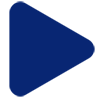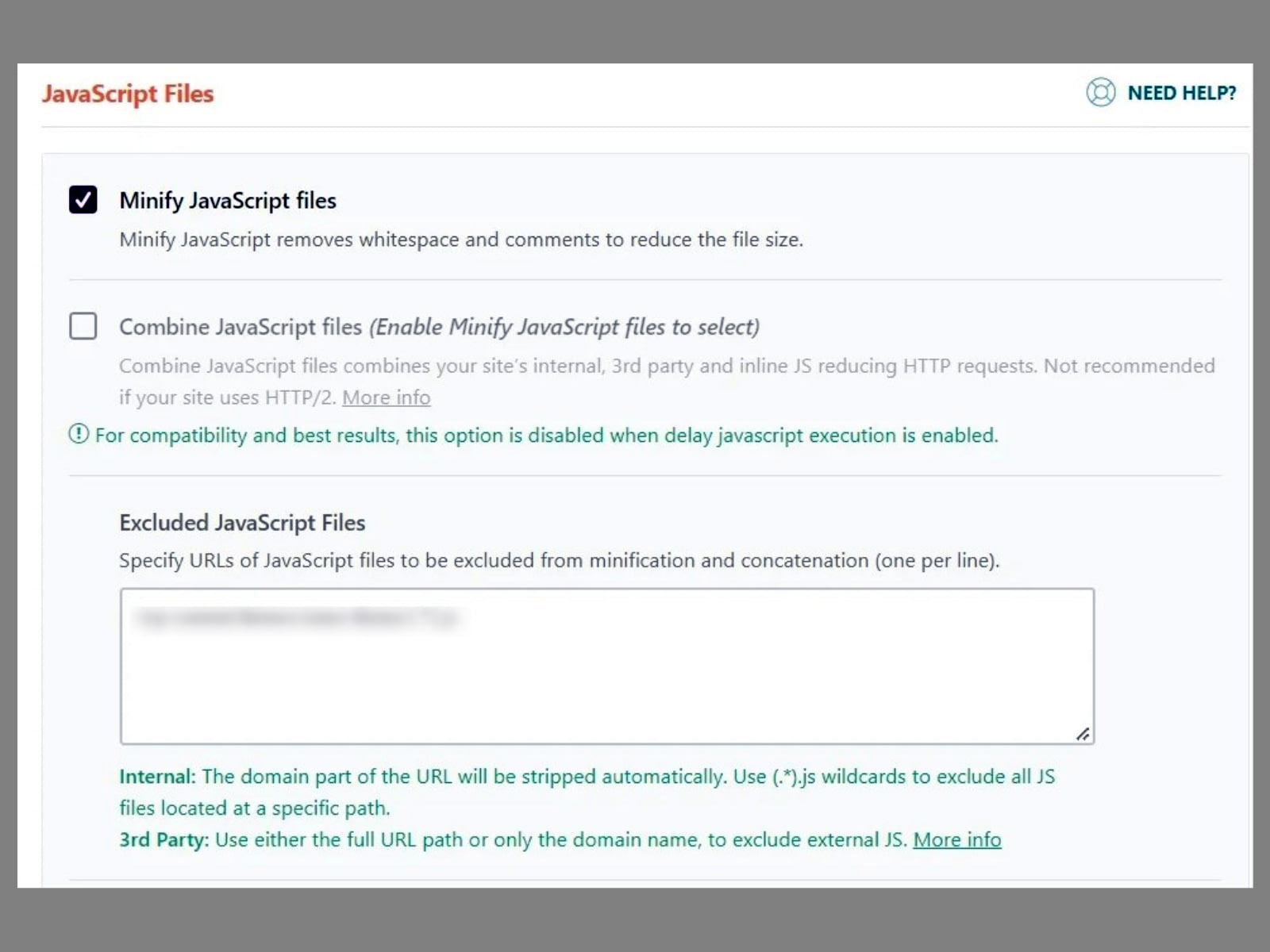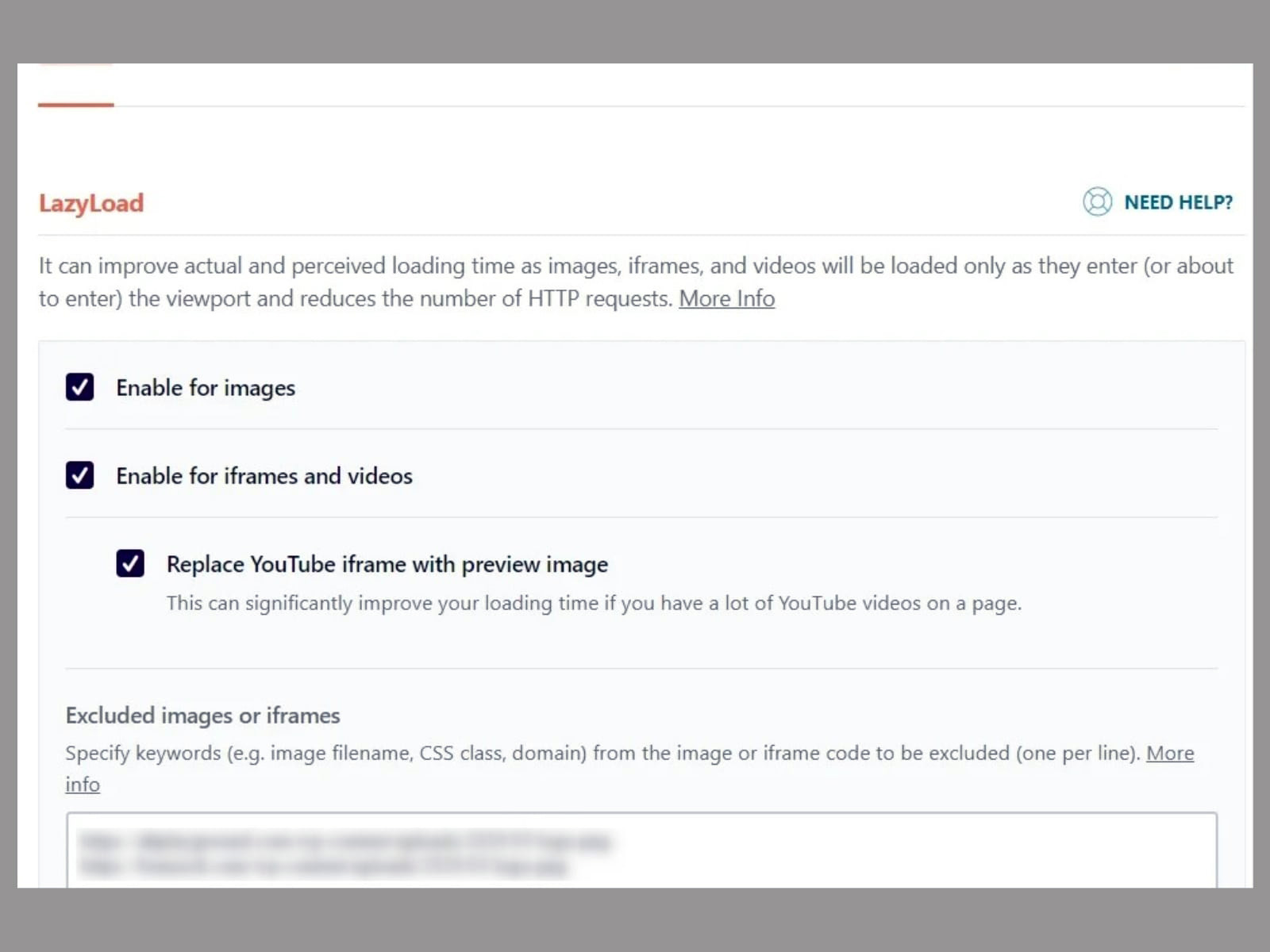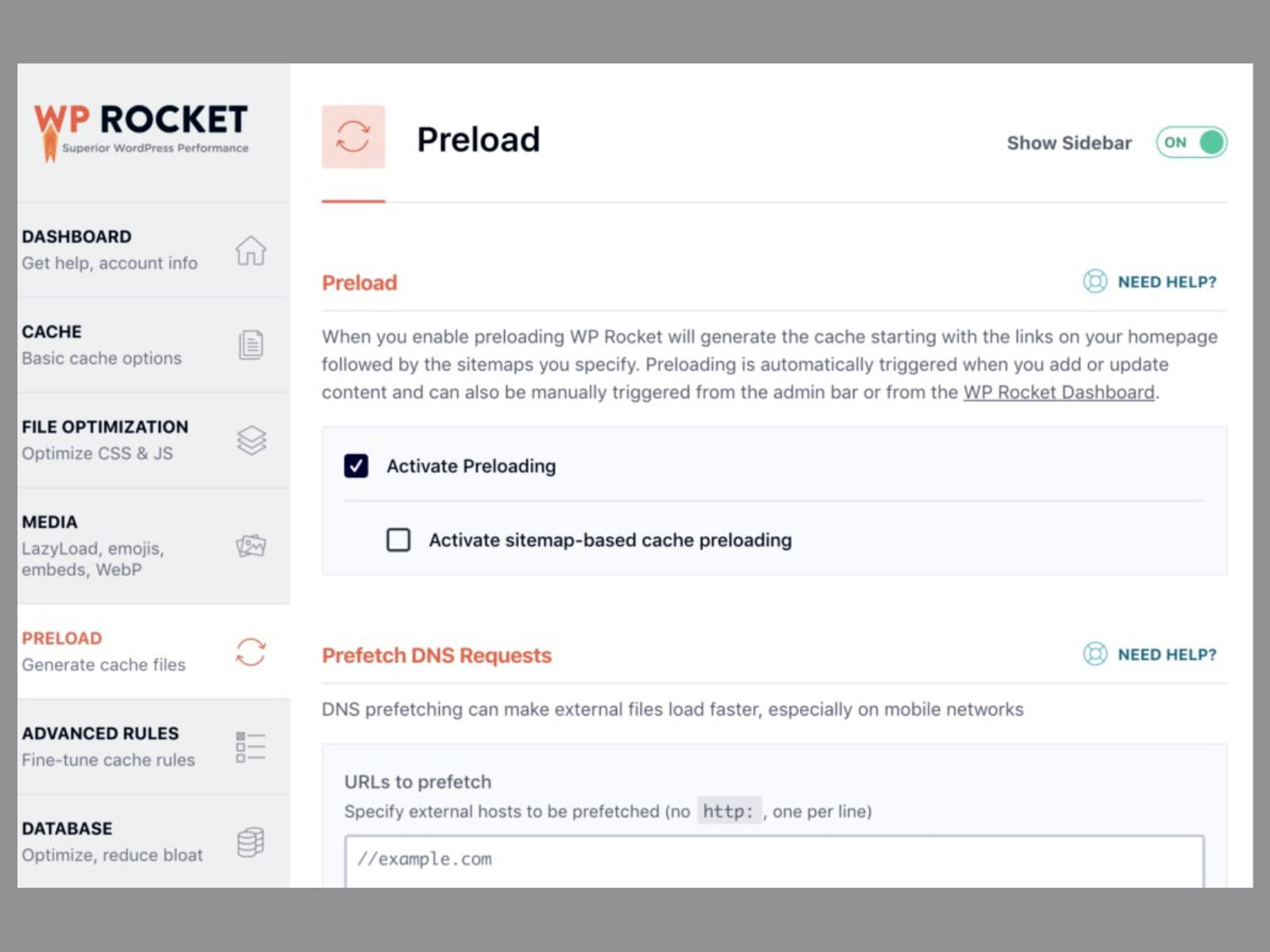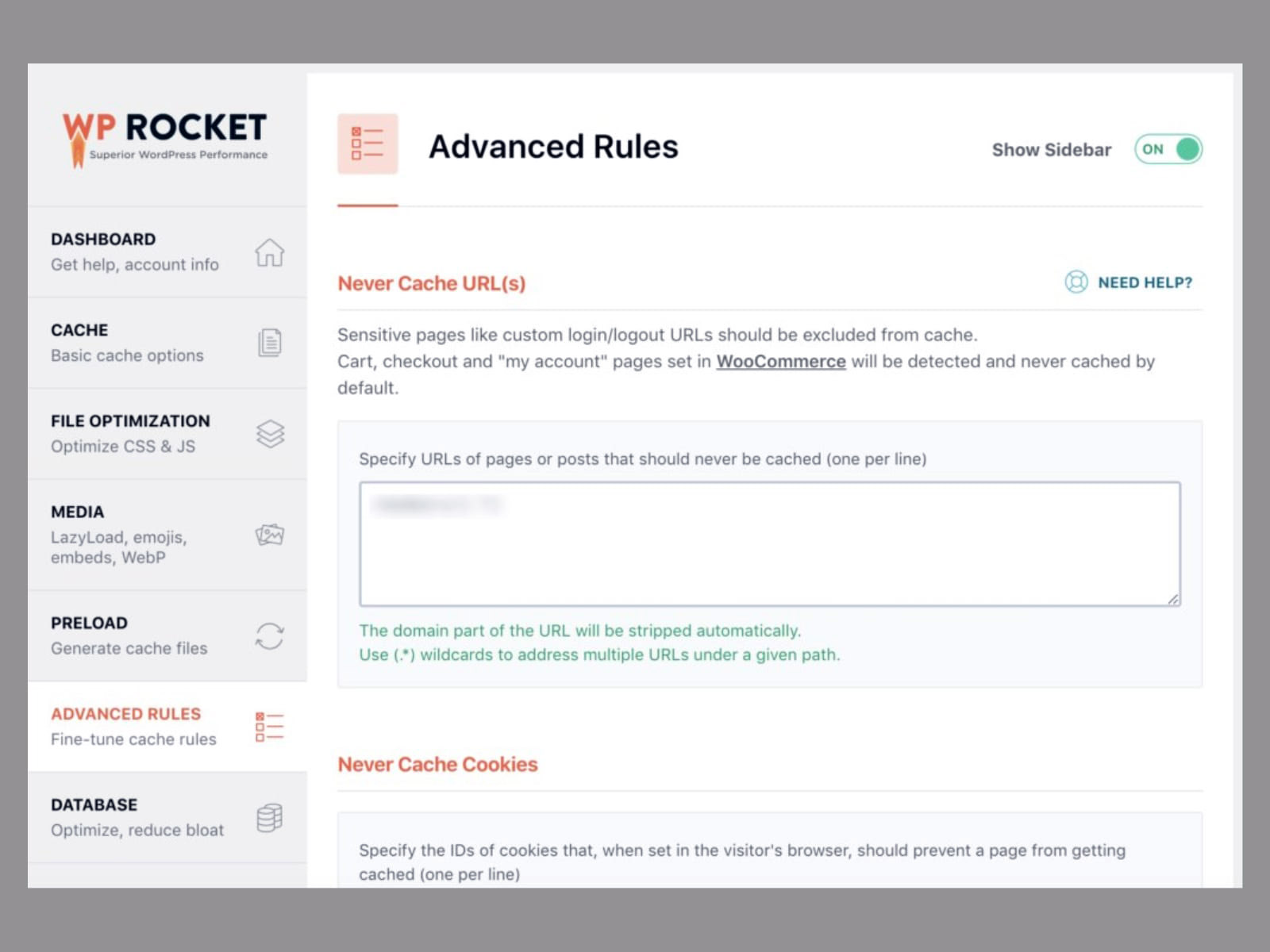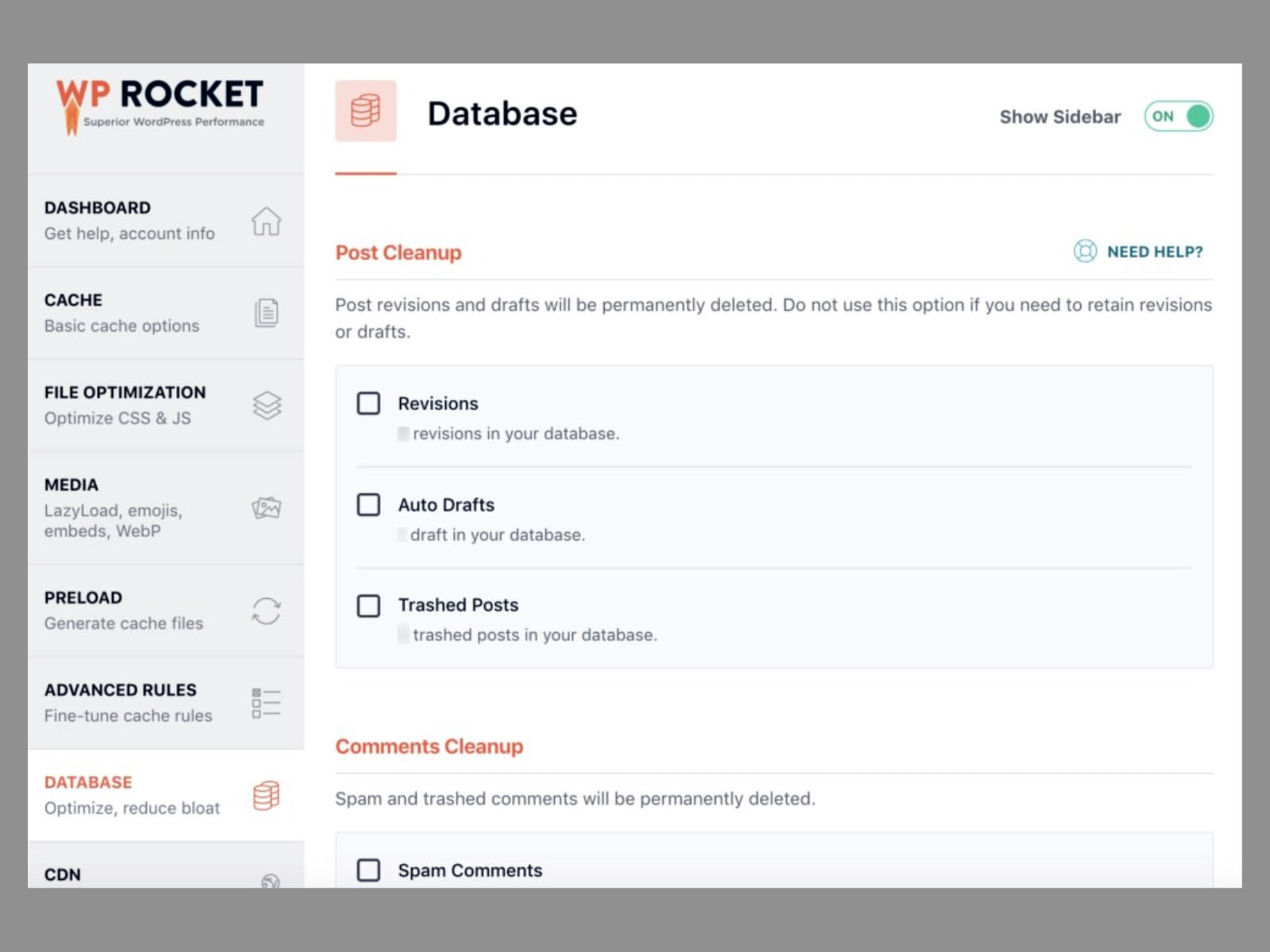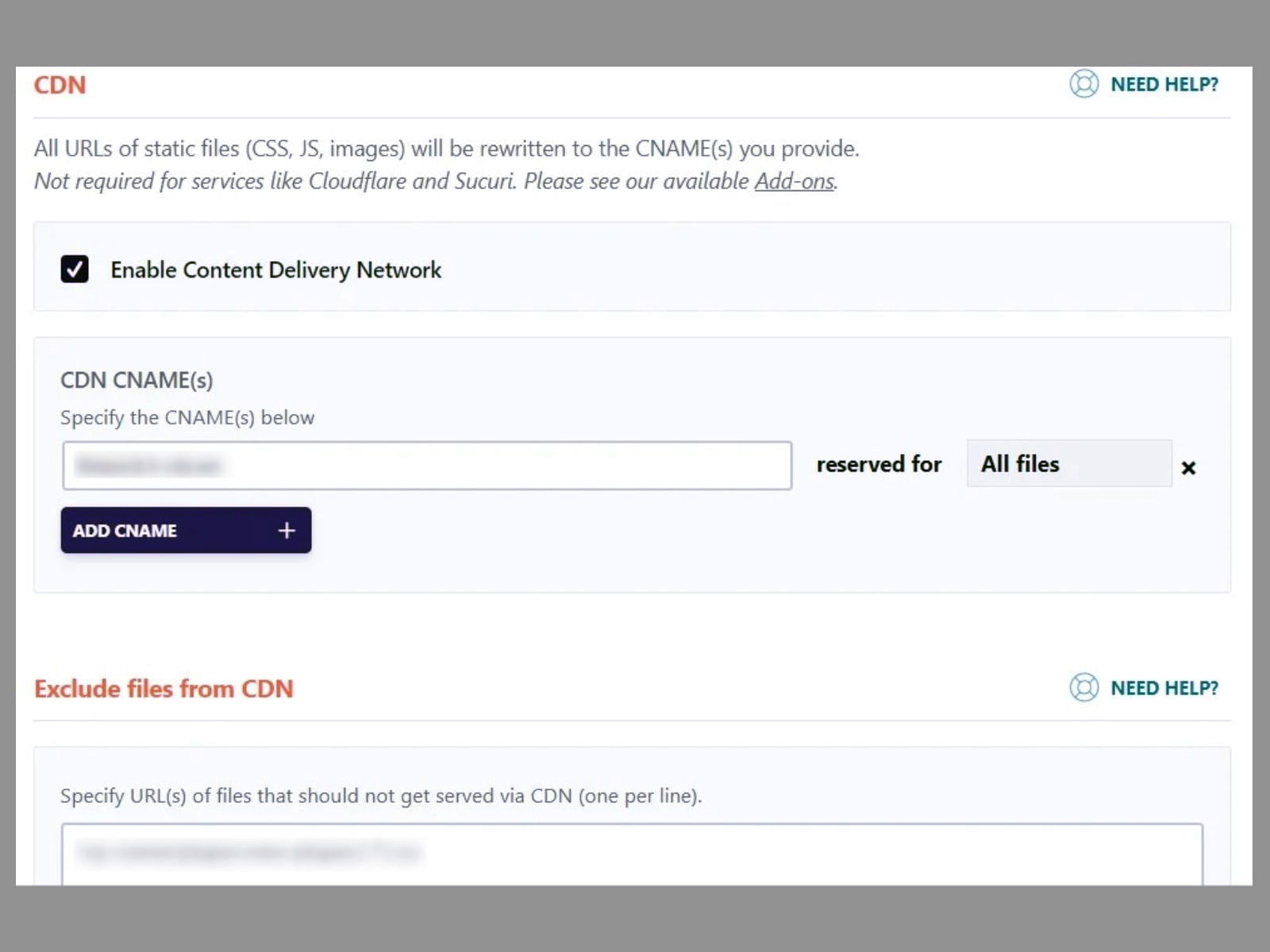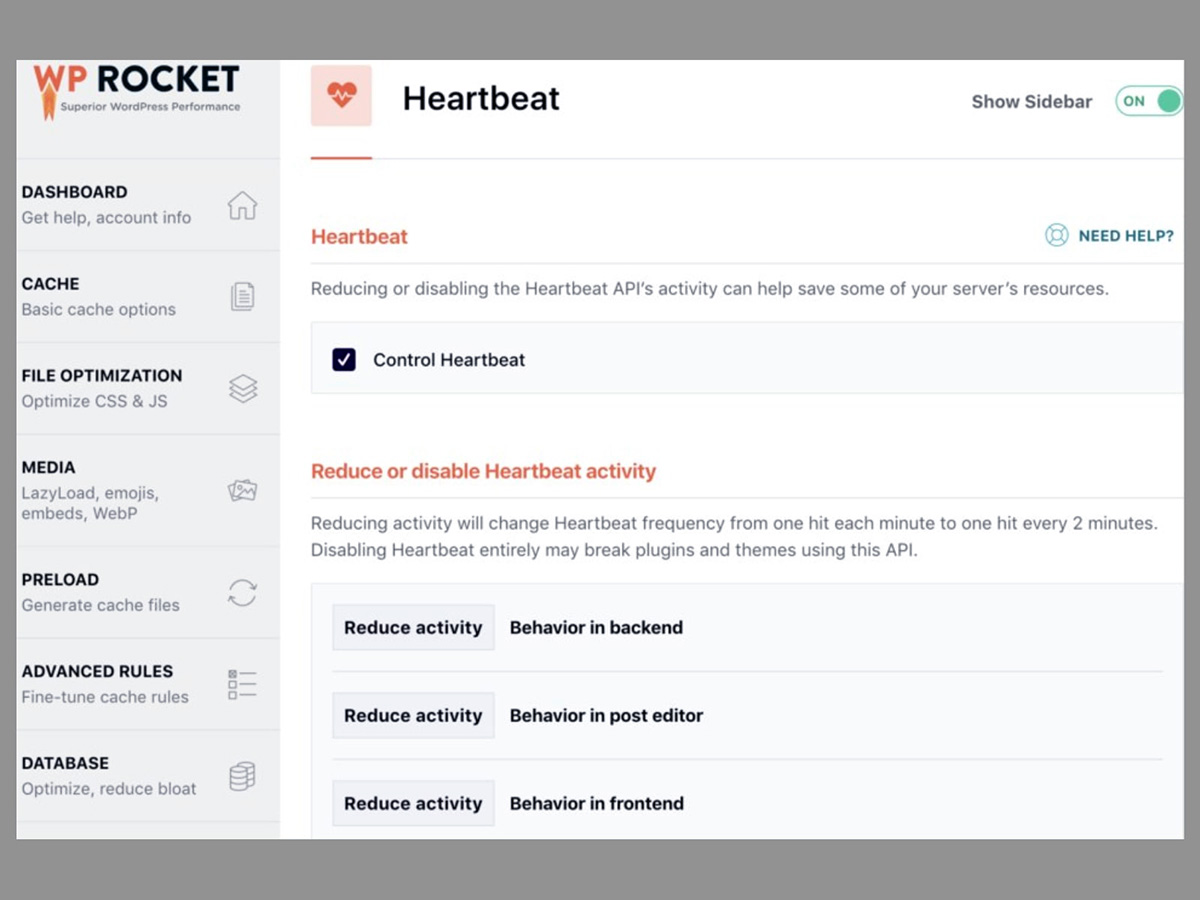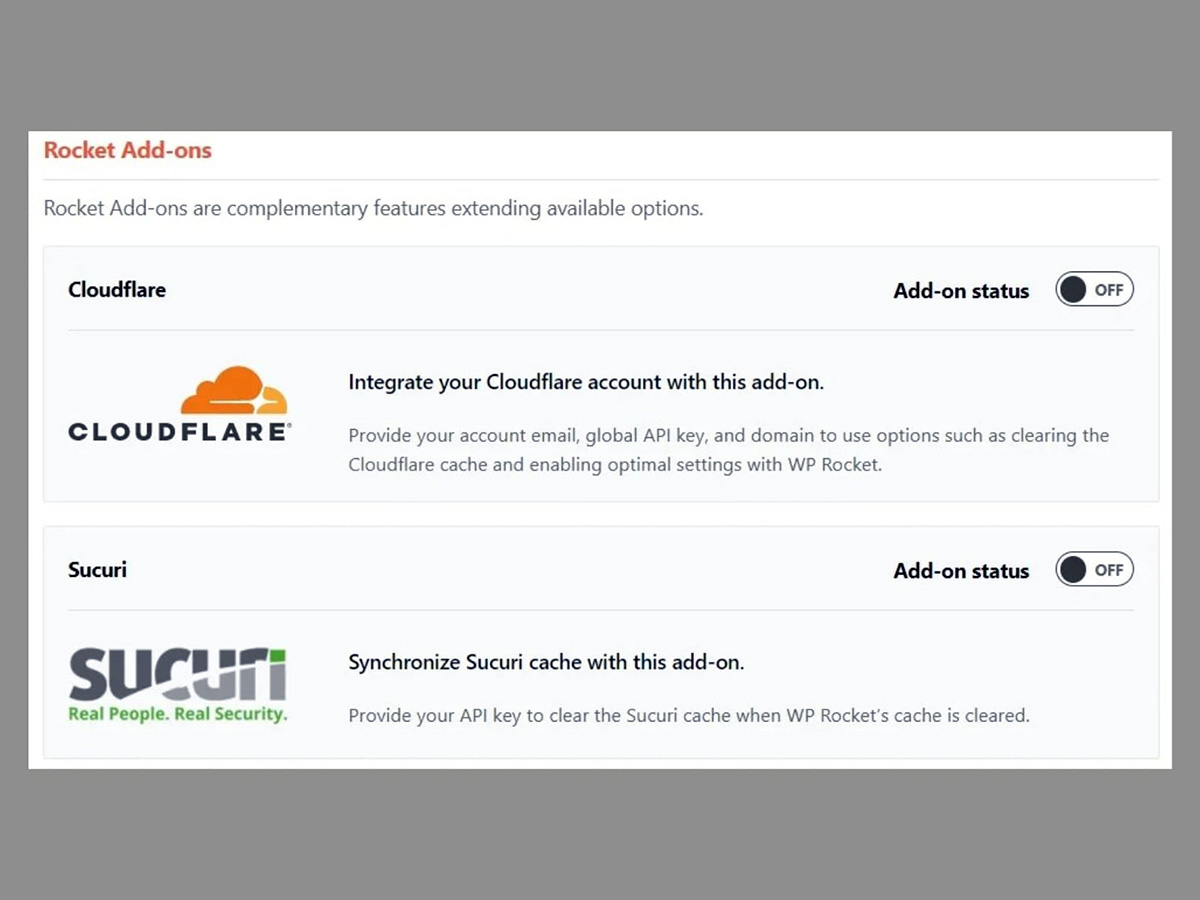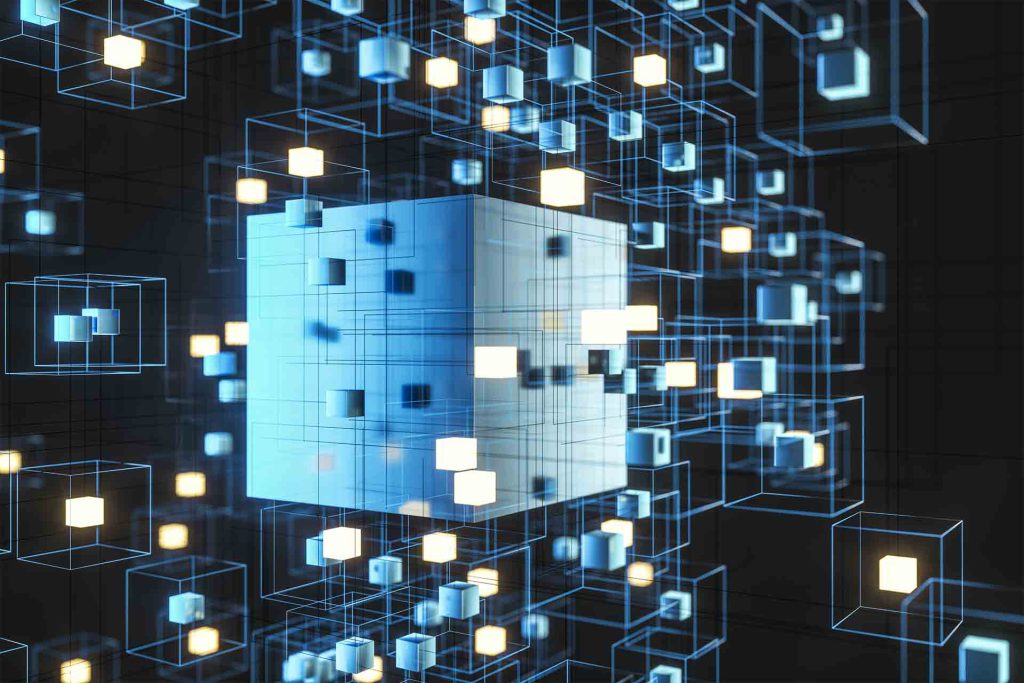آیا تصمیم دارید که از WP Rocket برای افزایش سرعت وب سایت وردپرسی تان استفاده نمایید؟ اگر پاسخ شما مثبت است، ما در این مقاله سعی داریم که به بررسی ابعاد مختلف WP Rocket، بپردازیم. این بررسی شامل مواردی همچون ویژگی های اصلی افزونه، راهنمای نصب، مراحل پیکربندی و موارد دیگر می شود. در واقع تمام تلاش ما این است که این مقاله بتواند یک نمونه جامع و کامل از راهنمای افزونه WP Rocket باشد. حالا بیایید با هم بررسی کنیم که آیا WP Rocket ارزش خریدن دارد یا خیر؟!
چرا به پلاگین های کش نیاز دارید؟
خوب؛ قبل از اینکه بخواهیم درباره مزیت پلاگین های کش صحبت کنیم؛ بهتر است ابتدا با هم ببینیم که اصلا کش چیست؟
ببینید؛ وقتی که کاربری به صفحات مختلف یک سایت مراجعه می کند، انتظار دارد که محتویات آن صفحه به سرعت در اختیارش قرار گیرد؛ در صورتی که بارگیری تمامی اطلاعات صفحات مختلف سایت، امری زمان بر تعریف می شود. به دنبال این موضوع، می توانیم به ساده ترین شکل ممکن، معنای کش کردن را ارائه دهیم. به عبارت ساده، کش کردن به پروسه ای گفته می شود که طی آن داده ها و اطلاعات وب سایت کپی شده و در حافظه محلی موقت وب سایت قرار می گیرند. در این شرایط، تمامی این اطلاعات خیلی راحت تر لود خواهد شد. یعنی دیگر نیازی نیست که وبسایت شما مراحل بارگذاری محتواها را سپری نماید. چون که تمامی این اطلاعات به راحتی از حافظه ی موقت در اختیار شما قرار خواهد گرفت.
همه ما می دانیم که یکی از محبوب ترین سیستم های مدیریت محتوا، وردپرس است. از این رو می توان ذخیره سازی را در سایت های وردپرسی نیز به راحتی پردازش کرد. دقت نمایید که اگر کش را در سایت وردپرس تان تنظیم نکنید، داده های هر صفحه از پایگاه داده بازیابی خواهد شد. در این شرایط صد در صد وبسایت شما کند خواهد شد. خوب حالا که متوجه شدیم کش چیست؛ به سراغ سوال بعدی می رویم :
چرا کش برای وب سایت شما مهم است؟
ببینید؛ یکی از فاکتورهای مهم رتبه بندی در گوگل سرعت بارگذاری سایت شماست. این یعنی چه؟ یعنی مدت زمانی که طول میکشد تا بعد از کلیک شما، صفحه مورد نظرتان آپلود شود، تاثیر بسیار زیادی بر روی رتبه بندی آن صفحه در نتایج موتور جستجو SERP دارد. به دنبال این موضوع، سرعت پیشنهادی گوگل در حالت 3G، پنج ثانیه و بلکه هم کمتر می باشد.
بررسی WP Rocket ؛ بهترین افزونه ذخیره سازی وردپرس
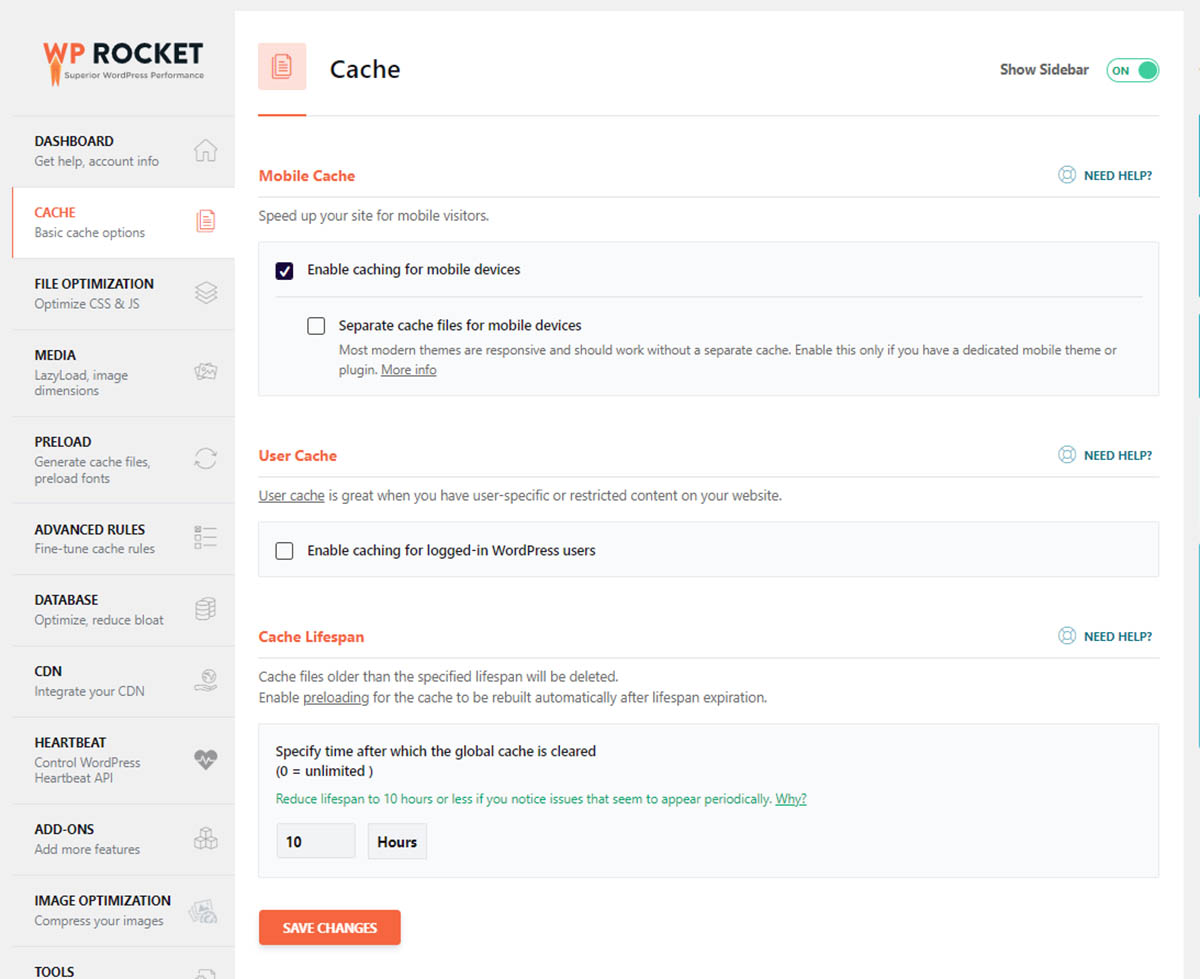
گوگل در سال 2010 اعلام کرد که سرعت بارگذاری وبسایت ها به یک آیتم جدید در الگوریتم های رتبه بندی جستجوی آنها تبدیل شده است. اما چرا سرعت بارگذاری سایت تا این اندازه مهم است؟ چون این موضوع می تواند مستقیما بر تجربه کاربری افراد تاثیر بگذارد.
ممکن است شما بخواهید که از PageSpeed Insights گوگل برای بررسی امتیاز عملکرد و تجزیه و تحلیل مشکل به وجود آمده، استفاده نمایید. در هر صورت، اگر نمی خواهید که وب سایت تان به دلیل بارگذاری کند صفحات، از نتایج برتر گوگل حذف شود، باید یک ابزار تقویت عملکرد پیدا کنید.
اما درباره ی کاربران چطور؟ وقتی در مورد کاربران صحبت می کنیم، باید این را بدانیم که آنها دوست ندارند منتظر بمانند و می خواهند خیلی سریع نتیجه ی کلیک خود را دریافت کنند. بنابراین اگر وب سایت شما کند باشد، بازدیدکنندگان صد در صد به سراغ سایت دیگری خواهند رفت. سایتی که بتواند در کمتر از 3 ثانیه بارگذاری شود. در واقع برای کاربران راحت تر است که به جای منتظر ماندن، تمرکزشان را بر روی سایت پرسرعت تری بگذارد.
بنابراین لازم است بدانید که نرخ تبدیل با هر ثانیه انتظار کم می شود. حالا بیایید با هم نگاهی به اعداد و ارقام مورد تایید بیندازیم.
ببینید؛ بر طبق گزارش Unbounce، تقریباً 70 درصد از مشتریان نظرشان این است که سرعت یک سایت می تواند بر پروسه خرید آن ها به صورت آنلاین، تاثیر بگذارد. در واقع وقتی که وب سایت آن طور که انتظار می رود بارگذاری نمی شود، احتمال اینکه پروسه خرید انجام نشود هم افزایش می یابد. در کل اکثر کاربران پس از 3 ثانیه، صفحه را ترک می کنند.
بر طبق آماری که Think With Google ارائه داده:
زمانی که زمان بارگذاری صفحه از یک ثانیه به 10 ثانیه می رسد، احتمال بازگشت بازدیدکنندگان سایت معمولا افزایش پیدا می کند. به طور مشابه، با افزایش عناصری مانند متن، عنوان و تصویر، احتمال تبدیل 95٪ کاهش خواهد یافت.
افزونه کش چیست؟
با توجه به توضیحات ارائه شده، افزونه کش برای هر وب سایتی با هدف افزایش امتیاز عملکرد آن، ضروری می باشد. با این تفاسیر، وردپرس یک راه حل کاملاً مجهز برای خودکار کردن فرایند کش به شما ارائه می دهد؛ بله؛ یک افزونه کش. در ادامه قرار است که درباره ی یکی از بهترین افزونه های کش وردپرس یعنی WP Rocket صحبت کنیم. برویم و ببینیم که قضیه از چه قرار است.
افزونه WPRocket چیست؟
این افزونه را می توانیم افزونه کش پیشرو در بازار افزونه های وردپرسی معرفی کنیم. در واقع عملکرد این افزونه و تعداد نصب های فعال آن، دلیل محکمی دال بر پرطرفدار بودن و محبوب بودن آن می باشد. کافیست که به وب سایت رسمی این افزونه مراجعه کنید؛ مشاهده خواهید کرد که بیش از 2 میلیون کاربر، افزونه ی WP Rocket را برای افزایش سرعت وب سایت خود انتخاب کرده اند.
نکته بسیار قابل توجه درباره ی WP Rocket این است که این افزونه برای همه انواع وب سایت های وردپرسی مناسب است؛ مخصوصا که این وبسایت ها در این زمینه ها فعالیت داشته باشند :
- تجارت الکترونیک یا eCommerce : این افزونه با ووکامرس سازگار می باشد و با زیاد کردن تجربه خرید سریع، نرخ تبدیل را افزایش می دهد.
- وبلاگ نویسی: WP Rocket قادر است که به آرامی با مضامین محبوب وبلاگ وردپرسی ادغام شود. همین موضوع باعث می شود که خوانندگان محتوا دیگر نگرانی بابت آپلود شدن عناصر و اطلاعات و داده ها نداشته باشند. کما اینکه اگر در کنار این نوشته ها از تصاویر استفاده شود، به لطف حضور WP Rocket، دیگر نگران کاهش سرعت سایت نخواهید بود. در واقع همه این ها به این خاطر است که یک سیستم کش پیشرفته در وب سایت شما وجود دارد.
- فریلنسرها و آژانس ها: با وجود WP Rocket، مشتریان دیگر هرگز وبسایت شما را ترک نخواهند کرد. در این صورت نرخ تبدیل بالا رفته و شما شاهد سرعت بسیار بالا در بارگذاری وبسایت خواهید بود.
ویژگی های کلیدی افزونه WPRocket
یکی از مهم ترین ویژگی های کلیدی WP Rocket این است که قابلیت های خیلی گسترده تری را نه تنها برای کش، بلکه برای اهداف مهم دیگری نیز ارائه می دهد. بنابراین می توانیم ادعا کنیم که WP Rocket، چیزی بیشتر از یک افزونه ذخیره سازی می باشد.
- تنظیمات اصلی کش: این تنظیمات شامل فرآیند های بهینه سازی استاندارد برای ایجاد صفحات کش می شوند.
- کوچک سازی و ترکیب فایل: WP Rocket به شما امکان می دهد که فایلهای CSS و JS را کوچک و ترکیب کنید. این کار باعث می شود که بتوانید محتوای غیر ضروری را از بین ببرید.
- قابلیت بارگذاری کند برای رسانه: این گزینه برای بارگیری تصاویر یا ویدیوها فقط در صورت نیاز اعمال می شود. آنها “off-screen” می شوند و این قابلیت می تواند تا حد زیادی سرعت وب سایت شما را افزایش دهد.
- ادغام CDN: وب سایت خود را سریعتر برای بازدیدکنندگان از کشورهای مختلف که از مکان سرور شما دور هستند، در دسترس قرار دهید. WP Rocket شما را قادر می سازد از طریق دو روش، یک شبکه ارائه محتوا را ادغام کنید.
- بهینه سازی پایگاه داده: این افزونه پایگاه داده شما را از طریق گزینه های اختصاصی موثر پاکسازی می کند.
بررسی مزایا و معایب افزونه WP Rocket
ببینید؛ هر افزونه کش وردپرس مزایا و معایبی دارد که WP Rocket نیز از این قاعده مستثنی نیست. در ادامه به بررسی مزایا و معایب این افزونه خواهیم پرداخت :
مزایا
- رابط کاربری ساده و آسان یکی از مهم ترین مزیت های این افزونه تعریف می شود. بدین صورت که شما پس از نصب، یک داشبورد کاربر پسند دریافت خواهید کرد که در آن می توانید افزونه را تنها با یک کلیک راه اندازی نمایید.
- مورد بعدی سهولت استفاده برای انجام تنظیمات اصلی است. در واقع شما برای اعمال تنظیمات اولیه و بهبود سرعت وب سایت خود نیازی به مهارت های فنی پیشرفته ندارید.
- نصب و راه اندازی سریع؛ همانطور که در قسمت بعدی خواهید دید، نصب و فعال کردن WP Rocket طی چند مرحله انجام می شود.
- ارائه قابلیت هایی برای بهبود عملکرد سایت، یکی دیگر از مزیت های این افزونه می باشد.
- WP Rocket نه تنها با حافظه پنهان بلکه با کوچک سازی فایل، بهینه سازی تصویر و غیره نیز کار می کند.
- یکی دیگر از مزیت های WP Rocket، سازگاری با شبکه تحویل محتوا CDN است. این قابلیت به شما این امکان را می دهد که زمان بارگیری یک صفحه سراسری را به راحتی کاهش دهید.
- تیم پشتیبانی WP Rocket در منابع معتبر مانند Trustpilot وجود دارند. بنابراین به محض اینکه هر گونه مشکل یا سؤالی در رابطه با افزونه داشته باشید، نمایندگان پشتیبانی به شما پاسخ خواهند داد.
- ادغام با هاست های محبوب، مزیت بعدی این افزونه است. شما می توانید WP Rocket را با هر هاست محبوبی که دوست دارید، ادغام نمایید.
- ذخیره سازی حافظه پنهان برای دستگاه های تلفن همراه با WP Rocket از دیگر قابلیت های این افزونه تعریف می شود. شما می توانید با کمک این قابلیت، سرعت سایت خود را برای بازدیدکنندگان تلفن همراه افزایش دهید. این قابلیت، یک مزیت قابل توجه است. چرا که به طور عمده، اکثر کاربران از طریق دستگاه های تلفن همراه خود از وب سایت شما بازدید می کنند.
معایب
حقیقت این است که WP Rocket یک افزونه ی بسیار کاربردی و محبوب می باشد. با این تفاسیر مهم ترین و متداول ترین عیبی که برای آن تعریف می شود، درباره ی پریمیوم بودن آن است. در واقع خیلی از کاربران معتقدند که این مبالغ برای استفاده از این افزونه کمی زیاد است. از این روی خیلی ها اعلام کرده اند که شاید بهتر بود این افزونه نیز مانند اکثر افزونه ها، نسخه رایگان هم داشت.
چگونه با WP Rocket را راه اندازی کنیم؟
قبلا هم خدمت تان عرض کرده بودیم که شما برای راه اندازی افزونه WP Rocket به مهارت های کدنویسی نیازی ندارید. در ادامه به مراحل ساده و آسان راه اندازی و کار با WP Rocket می پردازیم. با ما همراه باشید:
مرحله 1: نصب و فعال سازی
ابتدا باید فایل افزونه را به صورت دستی در داشبورد وردپرس خود آپلود کنید. این کار را از طریق آدرس زیر انجام دهید.
Plugins > Add New > Upload
پس از نصب افزونه، روی گزینه ی “Activate” کلیک کنید. در همین ابتدا ، WP Rocket عمل فشرده سازی GZIP، ذخیره صفحه و ذخیره مرورگر را به صورت خودکار و بلافاصله پس از فعال سازی انجام می دهد.
جالب است بدانید که این روش ها برای سرعت بخشیدن به وب سایت شما از همان ثانیه های اول کافی هستند. در واقع این موضوع، یک مزیت عالی برای مبتدیانی است که با تنظیمات افزونه آشنایی ندارند. خوب؛ حالا بیایید وارد جزئیات داشبورد WP Rocket شویم!
مرحله 2: تب داشبورد
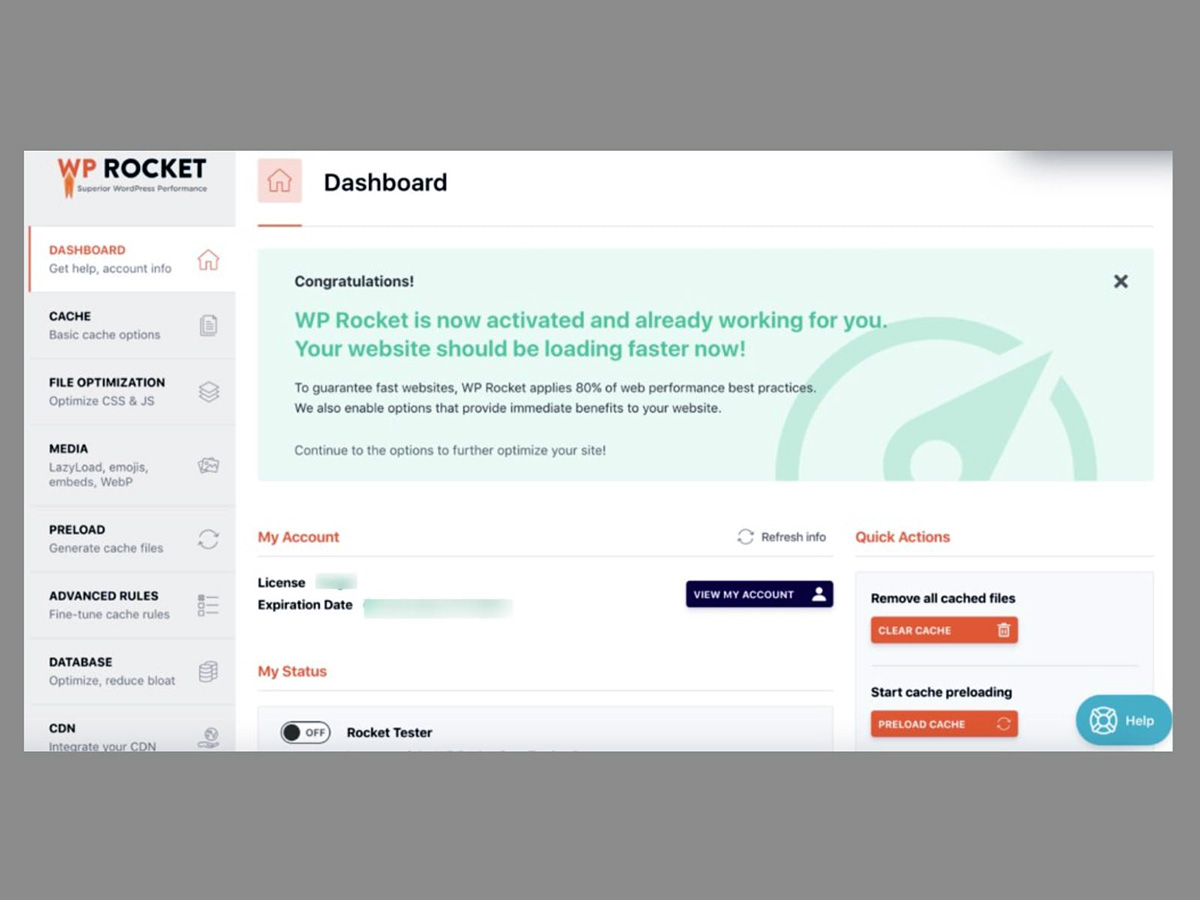
پس از فعال سازی، پیام خوش آمدگویی را در تب داشبورد مشاهده خواهید کرد:
«WP Rocket اکنون فعال شده است و در حال حاضر برای شما قابل استفاده است. وب سایت شما باید سریعتر بارگذاری شود!»
خوب حالا شما می توانید در این تب اطلاعات مربوط به حساب کاربری و اشتراک خود را مشاهده نمایید. علاوه بر این موضوع، شما می توانید اقدامات سریع دیگری مانند پاک کردن تمام فایل های کش شده، فعال کردن پیش بارگیری حافظه پنهان، پاک کردن محتوای OPCache، حذف حافظه پنهان CSS استفاده شده و غیره را انجام دهید.
مرحله 3 : Cache Tab
اگر به تب Cache بروید، می توانید تغییراتی را در قابلیت های اصلی حافظه پنهان تنظیم و اعمال کنید. این تنظیمات شامل موارد زیر می گردند :
- حافظه پنهان موبایل: برای این بخش شما می توانید ذخیره سازی را برای بازدیدکنندگانی که از دستگاه های تلفن همراه استفاده می کنند، فعال کنید. با این کار، شما قابلیت ایجاد فایل های کش جداگانه برای دستگاه های تلفن همراه را ایجاد می کنید. اگر این تنظیمات فعال شوند، وب سایت شما به طور کامل برای بازدیدکنندگان موبایل بهینه می شود.
- کش کاربر: در این قسمت امکان فعال کردن کش برای کاربرانی که وارد حساب های وردپرس خود شده اند، وجود دارد. این گزینه زمانی مفید است که یک محتوای خاص را به سایت خود اضافه می کنید.
- طول عمر کش: این گزینه به شما این امکان را می دهد تا
- مدت زمانی را برای ذخیره نسخه کش شده در WP Rocket تعریف کنید. پس از تمام شدن محدوده زمانی معین شده، فایل های کش قدیمی حذف می شوند. البته اگر وب سایت ثابتی دارید که به ندرت تغییر می کند، ممکن است محدوده زمانی بیشتری را مشخص کنید.
مرحله 4: تب بهینه سازی فایل
در تب File Optimization شما می توانید فایل های CSS و JavaScript را به راحتی بهینه کنید. اما هر قدم در زمان مشخص خودش باید برداشته شود.
تنظیمات فایل های CSS موجود برای شما، موارد زیر هستند:
- کوچک کردن فایل ها: افزونه قادر است که فضاهای خالی و نظرات را حذف کند.
- ترکیب کردن فایل ها: فایل ها در یک حرکت ادغام خواهند شد (پیشنهاد تیم WP Rocket این است که این گزینه را فقط در صورتی فعال کنید که میزبان شما از HTTP/2 استفاده می کند).
- بهینه سازی دلیوری CSS: باید بین روشهای «حذف CSS استفاده نشده» و «بارگیری ناهمزمان CSS» یکی را انتخاب کنید. توجه داشته باشید که شما تنها اجازه دارید فایل های CSS را کوچک سازی، ترکیب یا حذف کنید.
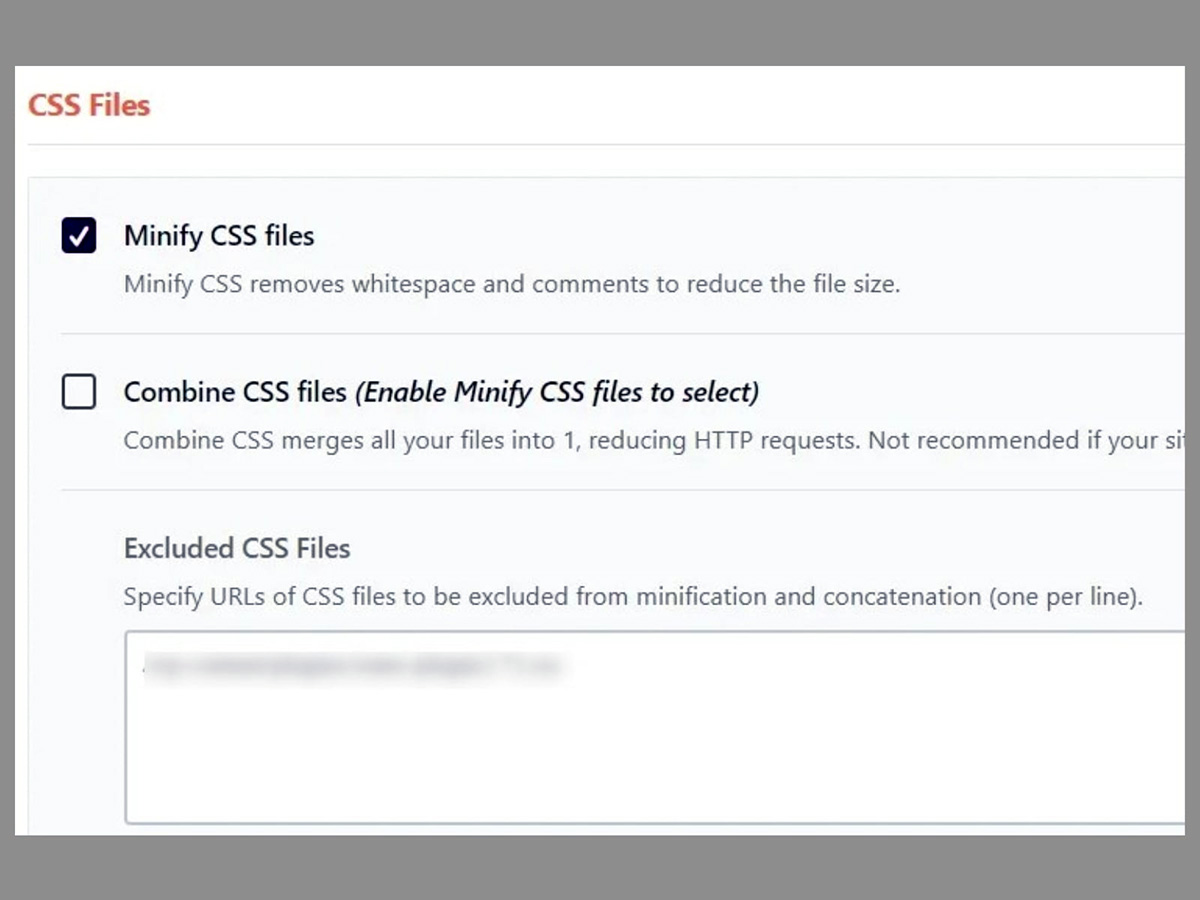
اما وقتی صحبت از فایل های جاوا اسکریپت می شود، گزینه های زیر لیست خواهند شد:
- فایل ها را کوچک کنید و اندازه وب سایت را کاهش دهید.
- فایل ها را به هم متصل کنید و درخواست های HTML را کاهش دهید.
- به تعویق انداختن بارگیری جاوا اسکریپت به دلیل حذف JS مسدودکننده رندر در وب سایت.
- اجرای جاوا اسکریپت را تا زمانی که کاربر تعامل داشته باشد به تاخیر بیاندازید.
- مشابه فایلهای CSS، می توانید فایل های جاوا اسکریپت را نیز حذف کنید.
مرحله 5: تب رسانه
Media Tab به تصاویر، ویدیوها و هر گونه محتوای رسانه ای می پردازد که شما در وب سایت وردپرس خود آپلود کرده اید. LazyLoad مهم ترین ویژگی برای بهینه سازی سرعت سایت است. شما میتوانید این قابلیت را به طور جداگانه برای ویدیوها و آی فریم ها و یا تصاویر اعمال کنید.
اگر ویدیوهای YouTube زیادی در سایت تان وجود داشته باشد، گزینه جایگزینی YouTube iframe با یک تصویر پیش نمایش میتواند زمان بارگذاری وب سایت شما را تا حد زیادی بهبود بخشد. WP Rocket همچنین به شما این امکان را نیز می دهد که عرض و ارتفاع تصویر را زیاد کنید تا طرح بندی کلی تغییر نکند.
مرحله 6: پیش بارگذاری تب
برگه Preload برگه ای است که می تواند گزینه های پیکربندی پیش بارگذاری را در خود نگه دارد. این برگه به چندین زیربرگه تقسیم می شود که این زیر برگه ها به شرح زیر هستند :
- Preload Cache: این ویژگی برای ذخیره سازی محتوا قبل از بازدید کاربران از یک صفحه برای اولین بار استفاده می شود. اگر فقط پیش بارگذاری را فعال کنید، WP Rocket کش صفحه اصلی شما و همه پیوندها را از آنجا دریافت می کند. هنگامی که پیش بارگذاری کش مبتنی بر نقشه سایت باشد، افزونه WP Rocket کل وب سایت شما را بر اساس نقشه سایت، بارگذاری می کند.
- پیش بارگذاری لینک ها: اگر نیاز دارید که زمان بارگذاری سایت را بهبود بخشید، پیش بارگذاری لینک را فعال کنید.
- درخواست های DNS قبل واکشی: در این بخش می توانید URLهایی را برای واکشی اولیه اضافه کنید. این URLها کمک میکنند تا پیوندهای خارجی سریع تر بارگیری شوند.
- فونت های پیش بارگذاری: فونت هایی که از قبل برای بارگیری مشخص می کنید باید در دامنه شما یا دامنه ای که در تب CDN ذکر شده است، میزبانی شوند.
مرحله 7 : تب قوانین پیشرفته
برگه Advanced Rules در داشبورد WP Rocket به شما این امکان را می دهد که کنترل بیشتری بر محتوای ذخیره شده در حافظه پنهان داشته باشید. دسترسی های شما در این بخش به شرح زیر می باشند :
- مشخص کردن صفحاتی که هرگز نباید کش شوند؛ مانند صفحات ورود یا خروج.
- اضافه کردن کوکی هایی که نباید کش شوند.
- مشخص کردن عامل های کاربری که نباید کش شوند.
- مشخص کردن URL هایی که همیشه در طول پست یا به روز رسانی صفحه پاک می شوند.
مرحله 8 : تب پایگاه داده
برای خلاص شدن از شر محتواهای غیر ضروری و کاهش ترافیک در وب سایت، بهینه سازی پایگاه داده امری ضروری می باشد. پاکسازی در سطوح مختلف انجام می شود که شامل موارد زیر می گردد :
- پاکسازی پست: بازبینیها، پیش نویس های خودکار و پست های حذف شده.
- پاکسازی نظرات: نظرات هرزنامه و سطل زباله.
- پاکسازی گذرا برای گزینه های موقت.
- پاکسازی پایگاه داده: کاهش جدول.
- پاکسازی خودکار که می تواند برنامه ریزی شود.
مرحله 9: تب CDN
پلاگین WP Rocke قادر است که امکان ادغام یک شبکه ارائه محتوا را با استفاده از یک سرویس CDN شخص ثالث یا RocketCDN فراهم کند.
RocketCDN یک سرویس برتر است که توسط تیم WP Rocket و StackPath ارائه می شود و به شما کمک می کند که محتوای وب سایت خود را در یک چشم به هم زدن به بازدیدکنندگان تان در هر کشوری ارائه دهید. این یک اشتراک جداگانه است و باید به صورت ماهانه خریداری شود. این اشتراک شامل ویژگی های زیر است:
- پیکربندی خودکار
- پهنای باند نامحدود
- ارائه همه فایل های CDN به طور خودکار از طریق HTTPS.
- ترافیک SSL
- سازگاری با همه PoP های جهانی
شما می توانید اشتراک خود را در تب CDN فعال کنید. بعد از فعال کردن اشتراک، تنظیمات استاندارد به صورت خودکار اعمال می شوند. علاوه بر این، شما آزاد هستید که CDN CNAMEرا به همه فایل ها، تصاویر، CSS و جاوا اسکریپت، فقط جاوا اسکریپت یا فقط CSS اضافه کنید.
مرحله 10: تب ضربان قلب
اگر می خواهید فعالیت Heartbeat API را کاهش دهید یا به طور کامل آن را غیرفعال کنید، باید به تب Heartbeat بروید. دلیل اصلی این است که این ویژگی تنها برای یک سرور منابع فشرده کاربردی است. شما می توانید در این تب، قوانین مختلفی را برای وب سایت، ویرایشگر پست و غیره اعمال کنید.
مرحله 11: تب افزونه ها
همانطور که قبلاً اشاره کردیم، افزونه ها برای گسترش قابلیت های موجود در WP Rocket اینجا هستند. حالا بیایید هر یک از آنها را با جزئیات بیشتری بررسی کنیم!
- به عنوان مثال، شما برای پاکسازی کش Varnish باید افزونه Varnish را فعال کنید.
- اگر تصاویر WebP را در وب سایت خود دارید، می توانید افزونه WebP Compatibility را فعال کنید.
- افزونه Cloudflare به شما این امکان را می دهد که حساب Cloudflare خود را یکپارچه کنید و کش Cloudflare را پاک نمایید. اگر Cloudflare را فعال کنید، یک تنظیمات جدید ظاهر خواهد شد. برای استفاده از جعبه ابزار Cloudflare ، باید ایمیل حساب، API جهانی و دامنه خود را اضافه کنید.
- افزونه Sucuri به شما کمک می کند تا کش Sucuri را همزمان با کش WP Rocket پاک کنید. این افزونه به کد API شما نیاز دارد.
مرحله 12: تب بهینه سازی تصویر
تصاویر بهینه شده تفاوت زیادی در زمان بارگذاری صفحه ایجاد می کنند. WP Rocket به شما پیشنهاد می دهد که از افزونه Imagify برای فشرده سازی تصاویر بدون افت کیفیت با هدف افزایش سرعت وب سایت خود استفاده کنید. اطلاعات بیشتر درباره ی این ویژگی در تب Image Optimization وجود دارند.
قیمت
WP Rocket یک افزونه پریمیوم است که شما برای استفاده از آن باید حق اشتراک پرداخت نمایید. این حق اشتراک با توجه به تعداد سایت هایی که مد نظر شماست، متفاوت می باشد. به عنوان مثال برای یک سایت در سال یک قیمت، سه سایت در سال، یک قیمت و برای سایت های نامحدود در سال هم یک قیمت جدا تعیین می گردد.
این اشتراک دارای ضمانت 14 روزه هم می باشد. یعنی اگر از افزونه و کارکرد آن راضی نباشید، شرکت مبلغ را تا 14 روز به شما عودت خواهد داد.